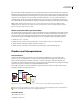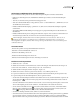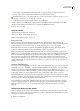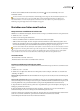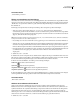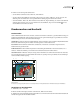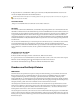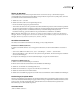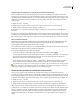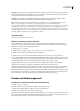Operation Manual
ILLUSTRATOR CS3
Benutzerhandbuch
404
Untergruppe Lädt nur die Zeichen (Glyphen) herunter, die im Dokument verwendet werden. Die Glyphen werden für jede
Seite einzeln heruntergeladen. Mit dieser Option werden normalerweise schnellere und kleinere PostScript-Dateien für
einseitige Dokumente oder kurze Dokumente mit wenig Text erstellt.
Vollständig Lädt zu Beginn des Druckauftrags alle benötigten Schriftarten. Wenn Sie diese Option für mehrseitige
Dokumente wählen, erhalten Sie normalerweise schnellere und kleinere PostScript-Dateien.
Hinweis: Einige Schrifthersteller schränken das Einbetten von Schriftdateien ein. Diese Einschränkungen gelten für das
Kopieren von Schriftsoftware. Sie müssen daher die geltenden Urheberrechte sowie die Bestimmungen Ihrer
Lizenzvereinbarung einhalten. Für von Adobe lizenzierte Schriftsoftware gilt laut der Lizenzvereinbarung, dass Sie eine Kopie
der Schriftart(en), die Sie in einer bestimmten Datei verwendet haben, an eine Druckerei oder ein ähnliches Servicebüro
weitergeben dürfen und die Druckerei die Schriftart(en) bei der Verarbeitung Ihrer Datei verwenden darf, sofern die Druckerei
Sie darüber informiert hat, dass sie zur Verwendung der jeweiligen Software berechtigt ist. Wenn Sie sonstige Schriftsoftware
verwenden, sollten Sie die Erlaubnis des jeweiligen Herstellers einholen.
Verwandte Themen
„Wissenswertes über Schriftarten“ auf Seite 296
Ändern des PostScript-Levels für den Druck
Wenn Sie Bildmaterial in eine PostScript-Datei oder in eine PDF-Datei ausgeben, wählt Illustrator automatisch den
passenden PostScript-Level für Ihr Ausgabegerät. Wenn Sie den PostScript-Level oder das Datenformat für PostScript-
Dateien ändern möchten, führen Sie folgende Schritte aus:
1 Wählen Sie „Datei“ > „Drucken“.
2 Wählen Sie unter „Drucker“ entweder „Adobe PostScript®-Datei“ oder „Adobe PDF“ aus.
3 Wählen Sie links im Dialogfeld „Drucken“ die Option „Grafiken“ aus.
4 Wählen Sie für „PostScript“ den Kompatibilitätslevel mit den Interpretern in PostScript-Ausgabegeräten aus.
„Level 2“: Bei Auswahl dieser Option wird die Druckgeschwindigkeit und Ausgabequalität von Grafiken verbessert, die auf
einem Ausgabegerät für PostScript Level 2 oder höher gedruckt werden. „Level 3“: Bei Auswahl dieser Option wird die
höchste Geschwindigkeit und beste Ausgabequalität auf einem Gerät für PostScript Level 3 erreicht.
5 (Optional) Wenn Sie „Adobe PostScript®-Datei“ als Drucker ausgewählt haben, wählen Sie eine Option für
„Datenformat“, um festzulegen, wie Illustrator die Bilddaten vom Computer an den Drucker sendet.
„Binär“: Bei Auswahl dieser Option werden die Bilddaten als Binärcode exportiert. Dieses Format ist zwar kompakter als
ASCII, möglicherweise aber nicht mit allen Systemen kompatibel. „ASCII“: Bei Auswahl dieser Option werden die
Bilddaten als ASCII-Text exportiert. Dieses Format ist mit älteren Netzwerken und Paralleldruckern kompatibel und eignet
sich normalerweise am besten für die Verwendung von Grafiken auf unterschiedlichen Plattformen. Außerdem ist diese
Option normalerweise optimal für Dokumente, die nur auf Mac OS-Systemen verwendet werden.
Drucken mit Farbmanagement
Verwalten der Farben beim Drucken durch die Anwendung
1 Wählen Sie „Datei“ > „Drucken“.
2 Wählen Sie links im Dialogfeld „Drucken“ die Option „Farbmanagement“ aus.
3 Wählen Sie für „Farbhandhabung“ die Option „Illustrator bestimmt Farben“.
4 Wählen Sie für „Druckerprofil“ das Profil für das Ausgabegerät.
Je genauer das Verhalten des Ausgabegeräts und die Druckbedingungen (z. B. der Papiertyp) im Profil beschrieben werden,
desto genauer können die numerischen Werte der tatsächlichen Farben eines Dokuments vom Farbmanagementsystem
beim Drucken umgesetzt werden. (Siehe „Informationen zu Farbprofilen“ auf Seite 137.)